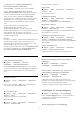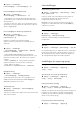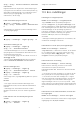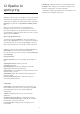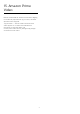User Guide
Table Of Contents
- Indhold
- 1 Oversigt over startskærmen
- 2 Få support
- 3 Lynvejledning
- 4 Opsætning
- 5 Tilslutninger
- 6 Skift kilde
- 7 Kanaler
- 8 TV-guide
- 9 Freeview Play (gælder kun for modeller i Storbritannien og Nordirland)
- 10 Videoer, fotos og musik
- 11 Åbn menuer med TV-indstillinger
- 12 Bjælke til spilstyring
- 13 Smart TV og apps
- 14 Netflix
- 15 Amazon Prime Video
- 16 YouTube
- 17 Alexa
- 18 Google Assistent
- 19 Software
- 20 Miljø
- 21 Specifikationer
- 22 Fejlfinding
- 23 Sikkerhed og pleje
- 24 Vilkår for anvendelse
- 25 Ophavsrettigheder
- 26 Open source
- 27 Ansvarsfraskrivelse vedrørende tjenester og/eller software fra tredjeparter
- Indeks
(Hjem) > Indstillinger >
Universaladgang > Universaladgang > Til.
Universaladgang til hørehæmmede
(Hjem) > Indstillinger >
Universaladgang > Hørehæmmet > Til
• Visse digitale TV-kanaler udsender speciallyd og
-undertekster, der er tilpasset hørehæmmede eller
døve personer.
• Når den er aktiveret, skifter TV'et automatisk til den
tilpassede lyd og de tilpassede undertekster, såfremt
disse er tilgængelige.
Universaladgang for blinde og svagtseende
(Hjem) > Indstillinger >
Universaladgang > Lydbeskrivelse >
Lydbeskrivelse > Til
Digitale TV-kanaler kan udsende særlige
lydkommentarer, der beskriver, hvad der sker på
skærmen.
(Hjem) > Indstillinger
> Universaladgang > Lydbeskrivelse > Blandet
lydstyrke, Lydeffekter, Tale
• Vælg Kombineret lydstyrke for at kombinere
lydstyrken for normal lyd med lydkommentarer. Tryk
på pilene (højre) eller (venstre) for at justere
værdien.
• Indstil Lydeffekter til Til for ekstra lydeffekter i
lydkommentarer, f.eks. stereo eller nedtoning.
• Vælg Tale for at angive
talepræference, Beskrivende eller Undertekst.
Dialogforbedring
(Hjem) > Indstillinger
> Universaladgang > Dialogforbedring
Gør dialog og kommentarer mere tydelige. Kun til
rådighed når audioindstillingen Clear dialogue er
aktiveret og audiostrøm er AC-4.
Tekstforstørrelse
(Hjem) > Indstillinger > Universaladgang >
Tekstforstørrelse
Tænd for at forstørre de valgte tekster og vise dem på
den øverste skærm.
Lås indstillinger
Indstil kode og Ændre kode
(Hjem) > Indstillinger > Børnesikring > Indstil
kode, Ændre kode
Indstil ny kode, eller nulstil Ændre kode. Koden til
børnesikring bruges til at låse kanaler eller
programmer eller låse dem op.
Bemærk: Hvis du har glemt din PIN-kode, kan du
omgå den nuværende kode ved at bruge 8888 og
indtaste en ny kode.
Lås til program
(Hjem) > Indstillinger >
Børnesikring > Forældrevurdering
Indstil en minimumsalder for aldersbestemte
programmer.
App-lås
(Hjem) > Indstillinger > Børnesikring > App-lås
Du kan låse apps, der er uegnede for børn. App-låsen
beder om en PIN-kode, når du forsøger at starte en
18+ kategoriseret app. Denne lås kan kun bruges til
18+ kategoriserede apps fra Philips-appsene.
Indstillinger for region og sprog
Sprog
(Hjem) > Indstillinger > Region og
sprog > Sprog
Skift sprog for TV-menu og meddelelser
(Hjem) > Indstillinger > Region og
sprog > Sprog > Menusprog
Indstil foretrukket lydsprog
(Hjem) > Indstillinger > Region og
sprog > Sprog > Primær lyd, Sekundær lyd
Digitale TV-kanaler kan sende lyd på flere sprog for et
program. Du kan angive et primært og sekundært
lydsprog. Hvis et af disse lydsprog er tilgængelige,
skifter TV'et til dette sprog.
Indstil foretrukket undertekstsprog
(Hjem) > Indstillinger > Region og
42